آموزش نحوه تغییر رمز عبور ورود به مدیریت وردپرس
آموزش تغییر رمز عبور ورود به مدیریت وردپرس از ۲ روش ایمیل و دیتابیس
در این مقاله به آموزش تغییر رمز عبور ورود به مدیریت وردپرس خواهیم پرداخت.دسترسی به پنل ادمین وردپرس برای مدیر هر وب سایت وردپرسی، بسیار اهمیت دارد. شما با دسترسی ادمین یا سطح مدیرکل، تمامی بخشهای سایت را میتوانید مدیریت کنید. همچنین به دیگر کاربران سایت نیز، دسترسی دارید. با توجه اهمیت این کاربری فراموشی پسورد وردپرس، بدترین اتفاقی است که ممکن است برای مدیر وبسایت رخ دهد. وردپرس نیز مانند CMS های دیگر، دارای چهارچوب مشخصی است و میتوان به راحتی پسورد بخش مدیریت را، مجددا تنظیم کرد.
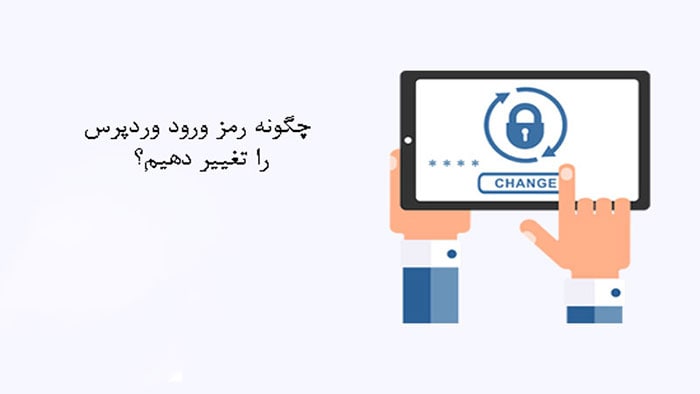
به دو روش امکان تغییر رمز در وردپرس وجود دارد که عبارتند از:
- بازیابی پسورد وردپرس از طریق ایمیل بازیابی
- تغییر پسورد وردپرس از طریق دیتابیس (تغییر پسورد وردپرس از هاست)
در ادامه به بررسی این روشها خواهیم پرداخت.
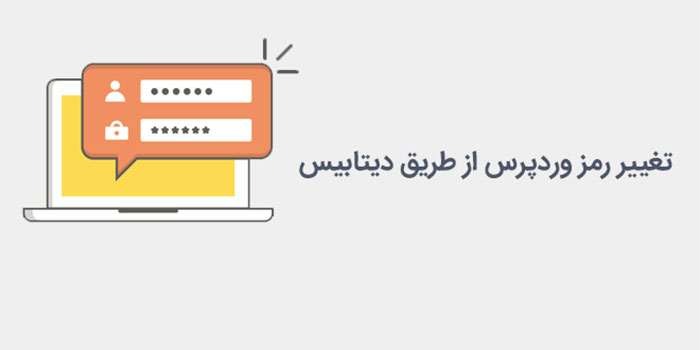
تغییر رمز عبور از طریق ایمیل بازیابی
آسانترین روش برای بدست آوردن پسورد وردپرس، استفاده از ایمیل است. مزیت این روش در این است که شما دیگر نیازی به طی مراحل پیچیده تغییر دیتابیس، ندارید. البته انجام این روش مستلزم این است که قبلا برای یوزر admin یک آدرس ایمیل معتبر تعریف کرده و تنظیمات ارسال ایمیل را در وردپرس به درستی، انجام داده باشید.
انجام این روش بسیار ساده است، تنها کافیست در صفحه ورود به پنل وردپرس، بر روی گزینه “رمز عبورتان را گم کردهاید؟ ” کلیک کنید.
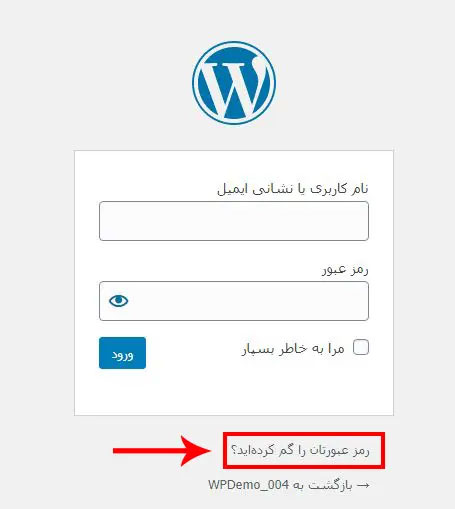
در صفحه باز شده، نام کاربری یا آدرس ایمیل مربوطه را وارد کنید. در نهایت بر روی گزینه “دریافت رمز تازه” کلیک کنید.
پس از اینکار، ایمیلی شبیه به تصویر زیر برای شما ارسال میشود. در انتهای ایمیل بر روی لینک موجود کلیک کنید. در این لحظه شما به صفحه دیگری هدایت میشوید و میتوانید رمز جدیدی را برای وردپرس خود، تعریف کنید.
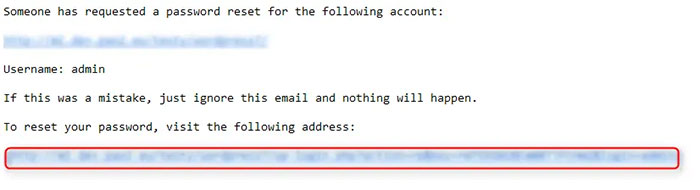
تغییر پسورد وردپرس از دیتابیس
ناامید نشوید اگر روش اول برایتان کار ساز نیست، برای فراموش کردن پسورد وردپرس و تغییر آن روش دوم وجود دارد و آن تغییر رمز وردپرس از دیتابیس می باشد. نام دیگر آن تغییر پسورد وردپرس از طریق هاست است که در اصل شما می بایست وارد هاست خود شوید و در دیتا بیس تغییرات خود را اعمال کنید.
در روش ریست پسورد وردپرس از دیتابیس میبایست تغییراتی در پایگاه داده اعمال کنیم. قبل از اعمال هرگونه تغییری پیشنهاد میکنیم از دیتابیس، یک بک آپ کامل تهیه کنید.
برای عوض کردن پسورد وردپرس با phpmyadmin، ابتدا باید وارد این بخش شوید. پس از ورود به کنترل پنل میزبانی خود، در بخش databases می توانید آن را پیدا کنید.
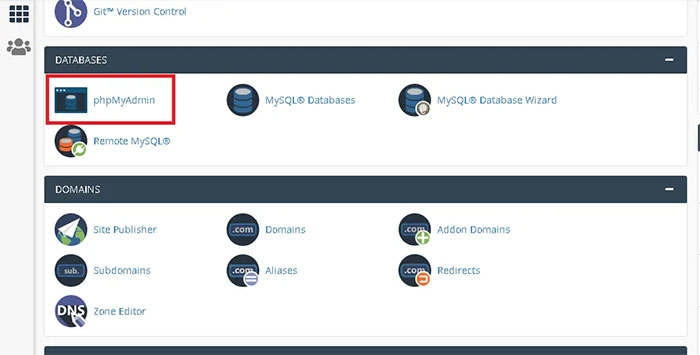
اگر سرویس میزبانی ویندوزی دارید، می توانید تغییر پسورد وردپرس از طریق پنل solidcp و یا wsp را امتحان کنید. به قسمت database وسپس Mysql بروید. در مقابل نام دیتابیس، گزینه browse database را کلیک کنید تا وارد پنل phpmyadmin شوید. توجه داشته باشید تغییر پسورد وردپرس در دایرکت ادمین نیز به همین صورت خواهد بود.
ممکن است نیاز باشد، نام کاربری و پسورد دیتابیس خود را وارد نمایید. سپس از طریق مراحل زیر، نسبت به بازیابی پسورد دیتابیس خود اقدام نمایید.
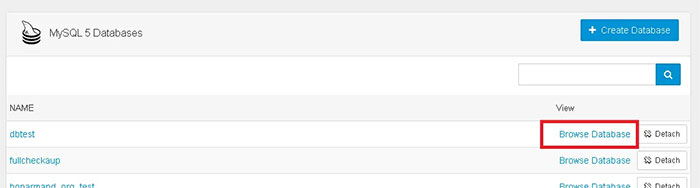
با ورود به phpmyadmin میتوانید محتویات دیتابیس سایت را مشاهده کنید. دیتابیس از بخشهای مختلفی به نام جدول، (table) تشکیل شده است. هر جدول نیز شامل زیرمجموعههای دیگری است که حاوی اطلاعات و تنظیمات سایت هستند. برای تغییر رمز، ابتدا بر روی نام دیتابیس مورد نظر کلیک کنید تا جداول آن نمایش داده شود.
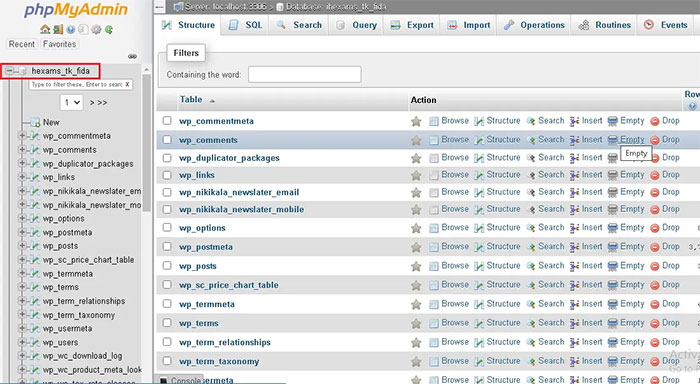
از میان جدولهای موجود، جدول wp_users ( پیشوند wp_ در سایتهای مختلف ممکن است متفاوت باشد، شما در هنگام نصب وردپرس میتوانید این پیشوند را تغییر دهید) را انتخاب کنید.

با انتخاب جدول Users صفحهای مانند تصویر زیر، باز میشود. در این بخش، لیست تمامی کاربرانی که در سایت وردپرسی شما دارای نام کاربری هستند را میتوانید مشاهده کنید. نام کاربری موردنظر را پیدا کرده و برروی گزینه Edit کنار آن کلیک کنید. در ادامه، ما قصد داریم رمز کاربری admin را تغییر دهیم.
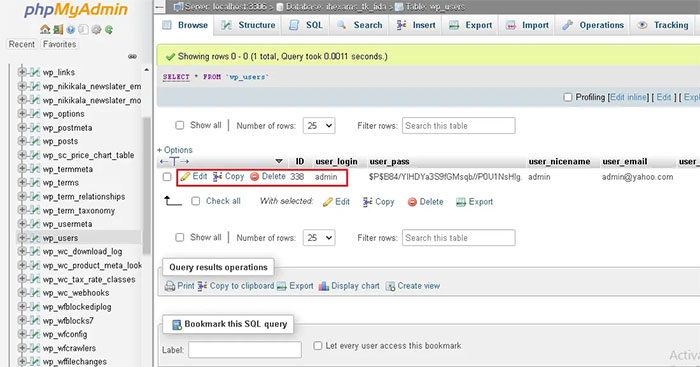
در صفحه جدیدی که بارگذاری میشود، شما میتوانید تنظیمات مرتبط با این یوزر را تغییر دهید. این تنظیمات میتواند شامل تغییر آدرس ایمیل، تغییر نام نمایشی و تغییر رمز در وردپرس باشد. همانطور که در تصویر مشاهده می کنید امکان مشاهده پسورد وردپرس در این جدول وجود دارد.
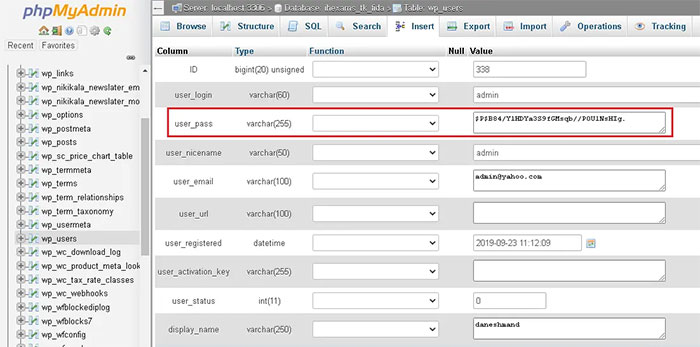
در قسمت password و از فیلد function گزینه MD5 را انتخاب کنید. سپس در فیلد value رمز جدید را وارد کنید و برروی گزینه Go در پایین صفحه، کلیک کنید. بدین ترتیب رمز کاربر عوض شده و می توانید با رمز جدید به عنوان مثال “Newpassword” وارد محوطه کاربری سایتتان شوید.
توجه: بازیابی پسورد وردپرس از دیتابیس نیاز به دقت فراوان دارد. لطفا در استفاده از این روش دقت لازم به عمل آورید و جدول خود را به درستی انتخاب کنید.



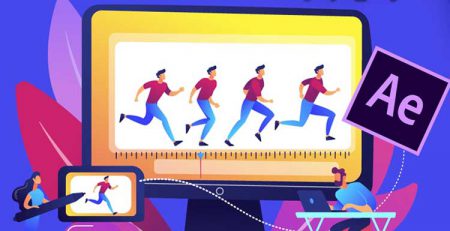
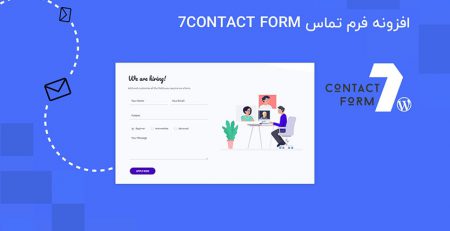

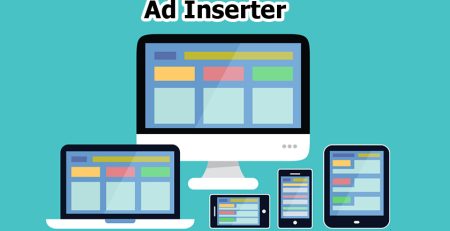

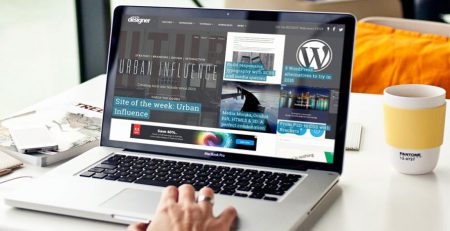

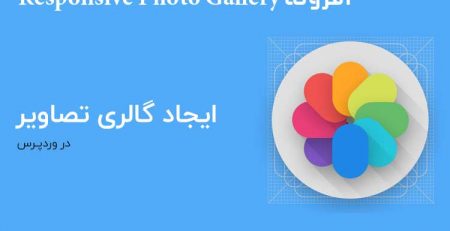

دیدگاهتان را بنویسید